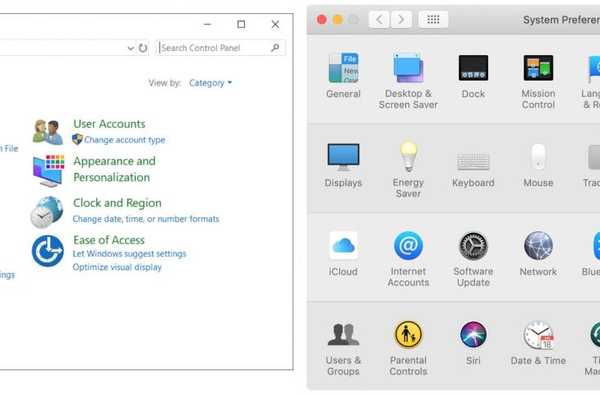

Om du eller någon du känner har tagit steget och gjort övergången från Windows till Mac kan det vara lite tufft att vänja sig till skillnaderna i början. Knapparna på tangentbordet, namnen på inställningarna, platserna för objekt och helt enkelt vad saker kallas på Mac totalt sett skiljer sig från vad Windows-användare är vana vid.
Efter att ha varit på den här vägen själv kan en praktisk guide som lägger ut dessa skillnader vara en stor hjälp tills du är van vid allt. Här är saker du behöver veta och ta hand om när du byter från Windows till Mac.
Tangentbordsnycklar och genvägar
Du kommer att märka några "nyckel" -skillnader när du byter från ett Windows till ett Mac-tangentbord. Och tillsammans med de olika tangenterna kommer olika kortkommandon.

Till exempel har din ALT-nyckel ersatts med en kommandotangent och din Windows-nyckel har ersatts med en alternativnyckel. Dessutom byts dina knappar för kontroll och funktion (Fn).

Vanliga kortkommandon
Alt + Tab > Kommando + Tab: För att växla mellan öppna appar.
Alt + Tab > Kommando + ' (tilde-tangent): För att växla mellan windows i samma app. (Du kommer fortfarande att använda Kontrollera + Flik för att gå igenom öppna webbläsarflikar.)
Om du har en styrplatta kan du välja, trycka och hålla en app i Dock för att få upp en apps öppna fönster och använda Tab för att gå till nästa app.

Ctrl + A > Kommando + A: För att välja alla.
Ctrl + C och Ctrl + V > Kommando + C och Kommando + V: För kopiering och klistra in.
Du använder normalt Kommando som du är van vid din Ctrl för ytterligare genvägar som Ctrl + S att spara och Ctrl + N för nytt dokument kommer att vara Kommando + S och Kommando + N på din Mac.
Håll Alternativ nyckel och klick för att dra upp snabbmenyn som med en högerklicka.
Namn på inställningar och deras platser
Windows / File Explorer > Upphittare: Klick Upphittare i din docka.
Taskbar > Docka: Håller öppna applikationer längst ner och de som du fastnar (Behåll).
Kontrollpanel > Systeminställningar: Klick Apple-ikonen > Systeminställningar eller Systeminställningar i din docka.

Enhetshanteraren > Systeminformation: Klick Apple-ikonen > Om denna Mac.
Aktivitetshanteraren > Aktivitetsövervakare: Med Finder öppen klickar du på Gå > verktyg > Aktivitetsövervakare.
Kommandotolken > Terminal: Med Finder öppen klickar du på Gå > verktyg > Terminal.
Min dator > Dator: Öppna Finder och klicka Gå > Dator.
Egenskaper > Få information: Välj objektet och klicka på Fil > Få information eller högerklicka och välj Få information.
Sök > Strålkastare: Klicka på Spotlight (Sök) -knapp i menyraden eller använd Kommando + Utrymme.
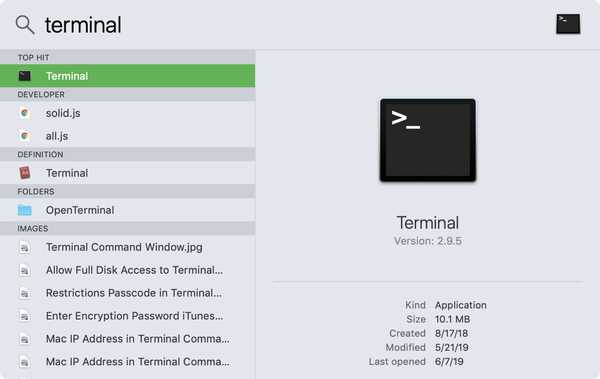
Spotlight-sökning på Mac
Genväg > Alias: Högerklicka på ett objekt och välj Gör Alias att skapa en "genväg".
Papperskorgen > Skräp: Ligger i din Dock.
Utgång > Sluta: För att stänga en app, välj Sluta från appens meny.
tillämpningar
Applikationsfönster: På Windows har du Minimera, Helskärm och Stäng knapparna uppe till höger i applikationsfönstren. På Mac har du Stäng (röd), Minimera (gul), Helskärm (grön) uppe till vänster.

tillämpningar: På Windows har du Start-menyn och prylar. På Mac har du din Launchpad (knapp i Dock) och Dashboard (dra upp med tre fingrar på din trackpad och välj Dashboard).
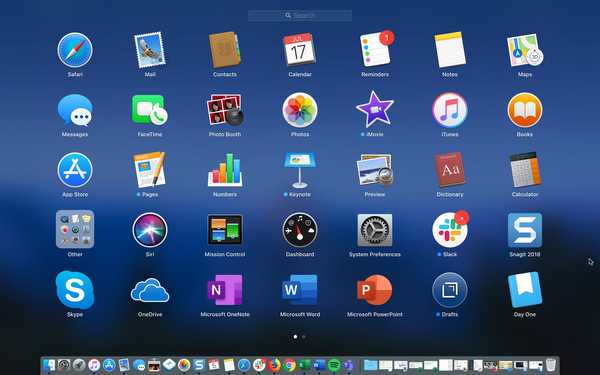
Lanseringsplatta på Mac
Vad missade vi?
Det finns många andra skillnader för Windows-användare att vänja sig när de byter till en Mac, men det är några mycket vanliga att bokmärka och försöka komma ihåg i början.
Är du en tidigare Windows-användare som fortfarande försöker ta reda på något liknande på din Mac? Eller är du nyligen konverterad och vill dela några egna tips? Hursomhelst, gärna kommentera nedan!
Kom ihåg att ibland är det bara de enkla eller subtila skillnaderna som blir försvårande att räkna ut!











